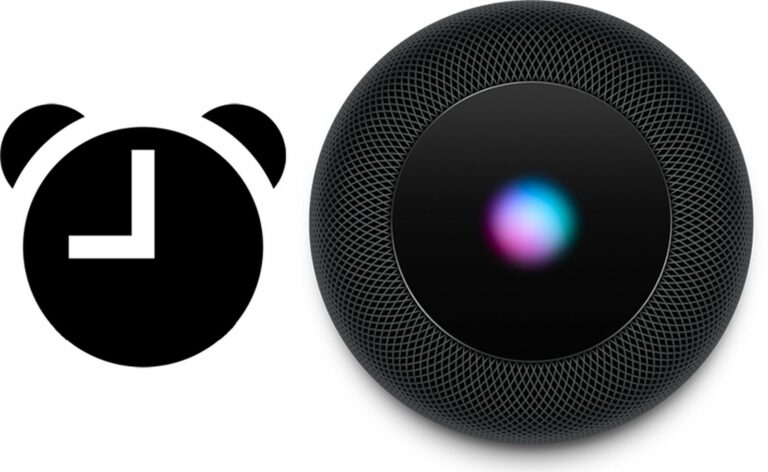Comment créer une alarme sur HomePod
Tout comme un iPhone ou un iPad, HomePod peut être utilisé en remplacement d’un réveil pour vous réveiller le matin ou vous rappeler des tâches importantes.
Utiliser le HomePod comme réveil est facile, mais il est contrôlé séparément de l’alarme sur l’iPhone, et il y a quelques astuces à connaître.
Configurer avec Siri
Le moyen le plus simple de régler une alarme sur HomePod est de demander à Siri. Siri peut définir une alarme unique pour vous, ou Siri peut définir une alarme répétitive qui se déclenche tous les jours. Quelques exemples de commandes :
- Hey Siri, règle une alarme à 10h00
- Hey Siri, règle l’alarme à 9h00 tous les jours de la semaine
- Hey Siri, règle une alarme à 10h00 tous les mardis et jeudis
- Dis Siri, règle une alarme pour l’enregistrement du vol marqué à 14h00
- Dis Siri, règle une alarme à 9h00 tous les week-ends
pointe: L’étiquetage de vos alarmes vous permet de vous en souvenir plus facilement et de vous y référer à nouveau lorsque vous donnez une commande à Siri.
Gérer les alarmes avec Siri
Vous pouvez également utiliser Siri pour gérer les alarmes. Par exemple, si vous souhaitez supprimer une alarme, vous pouvez dire « Dis Siri, supprime l’alarme de 14h00 » ou « Dis Siri, supprime toutes mes alarmes ».
Vous pouvez également modifier l’alarme, utiliser quelque chose comme « Hey Siri, changez l’alarme de 14h00 à 15h00, et si vous voulez savoir quelles alarmes vous avez définies, dites « Hey Siri, quelles alarmes est-ce que je veux Positionner? «
Siri exécutera toutes les alarmes définies sur le HomePod avec cette commande.
Gérer et configurer des alertes dans l’application Home
Les alarmes définies sur HomePod via Siri peuvent être visualisées et gérées dans l’application Home.
- Ouvrez l’application Maison.
- 3D Touchez ou appuyez longuement sur l’icône HomePod sur l’écran d’accueil.
- Cliquez sur « Alertes ».
La section Alarmes du HomePod dans l’application Home ressemble beaucoup à la section Alarmes de l’application Horloge sur l’iPhone, donc si vous l’avez utilisée, elle devrait être immédiatement familière.
Si vous appuyez sur le bouton « + », vous pouvez définir une nouvelle alarme, et si vous appuyez sur le bouton « Modifier », vous pouvez modifier ou supprimer une alarme existante. Appuyez sur l’un des interrupteurs à côté de l’alerte pour la désactiver temporairement.
Pour toute alarme que vous définissez ou modifiez, vous pouvez ajouter une heure, la répéter et modifier l’étiquette.
Remarques: Avant la sortie du HomePod, il y avait des rumeurs selon lesquelles les utilisateurs pouvaient définir une chanson comme sonnerie personnalisée pour la fonction d’alarme du HomePod, mais ce n’était pas possible. Il n’y a pas d’option pour modifier le son d’alarme par défaut sur HomePod.
Désactiver les alertes
Lorsque l’alarme du HomePod se déclenche, une alarme retentit et un voyant blanc clignote sur le dessus du HomePod. Pour l’éteindre, il vous suffit d’appuyer sur le haut du HomePod.
Si vous n’avez pas la main libre, vous pouvez également demander à Siri d’éteindre l’alarme : « Hey Siri, éteins l’alarme. » Pour répéter l’alarme, vous pouvez dire « Hey Siri, snooze » et elle se répétera pendant peu de temps avant que l’alarme ne se déclenche à nouveau.